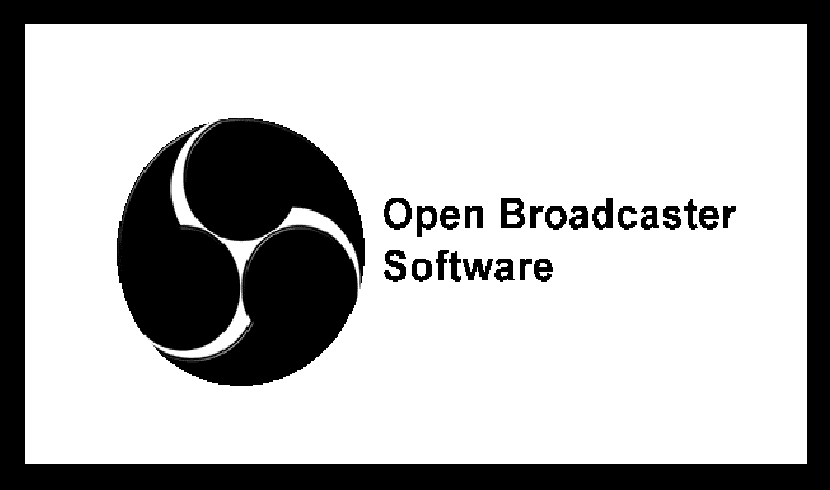
Software Open Broadcaster também conhecido por sua sigla como OBS é um aplicativo gratuito e de código aberto para a gravação e transmissão de vídeo pela internet (streaming), mantido pelo OBS Project.
Software Open Broadcaster é é um aplicativo multiplataforma que pode ser usado em Linux, Mac e Windows, é escrito em C e C ++ e permite a captura de fonte de vídeo em tempo real, composição de cena, codificação, gravação e transmissão.
Principais novidades da versão OBS Studio 23
Esta nova versão do OBS Studio 23 traz uma série de melhorias, para sua versão do Windows o código foi reescrito, incluindo codificação NVIDIA NVENC Para ativar o layout do hardware, a capacidade de se conectar a contas no Twitch e Mixer foi fornecida, um painel com bate-papo Twitch e Mixer foi adicionado.
Mas ele também tem um trabalho interessante em geral, assim como no lado do Linux.
A versão Linux do OBS Studio 23 agora tem suporte para a interface VA-API para habilitar a aceleração de vídeo baseada em GPU para aqueles que usam o driver Intel VA-API mais comumente ou também como o rastreador de status de aceleração de vídeo no Gallium3D, como uma alternativa ao suporte VDPAU.
OBS Studio 23 também tem vários novos filtros de áudio, suporte para remodelagem em lote, suporte de áudio multitrilha para saída Ffmpeg, polaridade reversa, limitador e expansor e uma variedade de outras mudanças.
Além disso o modo de lote de reempacotamento de fluxo foi implementado (remuxing) e a capacidade de reempacotar automaticamente o conteúdo gravado no formato MP4 foi adicionada.
No script de replay instantâneo, o suporte VLC foi adicionado como uma fonte de vídeo.
Finalmente a adição de um painel opcional de informações com estatísticas também pode ser destacada (habilitado através do menu View -> Docks) e uma nova ferramenta para saída para dispositivos Decklink.
Como instalar o OBS Studio 23 no linux?
Para aqueles que estão interessados em poder instalar esta nova versão do OBS em sua distribuição Linux, Eles podem fazer isso seguindo as instruções que compartilhamos abaixo.
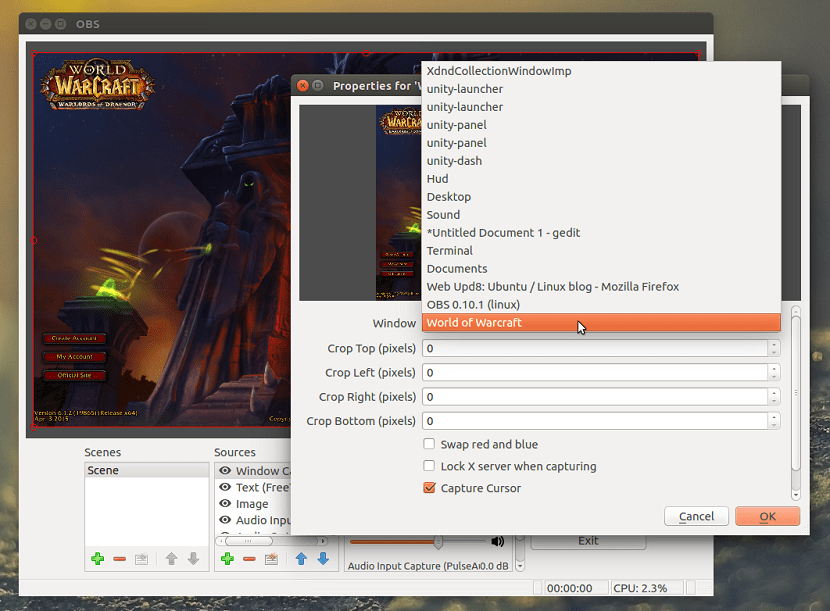
Instalando OBS Studio 23 a partir de Flatpak
Em geral, para quase qualquer distribuição Linux atual, a instalação deste software pode ser feita com a ajuda de pacotes Flatpak. Eles devem ter apenas o suporte para instalar esses tipos de pacotes.
Em um terminal basta executar o seguinte comando:
flatpak install flathub com.obsproject.Studio
Se você já tiver o aplicativo instalado por este meio, poderá atualizá-lo executando o seguinte comando:
flatpak update com.obsproject.Studio
Instalando OBS Studio 23 a partir do Snap
Outro método geral de instalação deste aplicativo é com a ajuda de pacotes Snap. Da mesma forma que o Flatpak, eles devem ter o suporte para instalar esses tipos de pacotes.
A instalação será feita a partir de um terminal digitando:
sudo snap install obs-studio
Instalação feita, agora vamos conectar a mídia:
sudo snap connect obs-studio:camera
sudo snap connect obs-studio:removable-media
Instalação do PPA
Para aqueles que são usuários do Ubuntu e derivados, eles podem instalar o aplicativo adicionando um repositório ao sistema.
Adicionamos isso digitando:
sudo add-apt-repository ppa:obsproject/obs-studio sudo apt-get update
E instalamos o aplicativo executando
sudo apt-get install obs-studio && sudo apt-get install ffmpeg
Instalação em Arch Linux e derivados
No caso do Arch Linux, Manjaro, Antergos e quaisquer outros usuários derivados. Podemos realizar a instalação digitando o seguinte comando em um terminal:
sudo pacman -S obs-studio
Instalação no Fedora
Finalmente, para aqueles que são usuários do Fedora basta digitar o seguinte:
sudo dnf install https://download1.rpmfusion.org/free/fedora/rpmfusion-free-release-$(rpm -E %fedora).noarch.rpm https://download1.rpmfusion.org/nonfree/fedora/rpmfusion-nonfree-release-$(rpm -E %fedora).noarch.rpm sudo dnf install obs-studio
Caso os usuários NVIDIA queiram habilitar a codificação acelerada por hardware, certifique-se de ter CUDA instalado em seu sistema (no caso de ser uma placa mais antiga, instale xorg-x11-drv-nvidia-340xx-cuda):
sudo dnf install xorg-x11-drv-nvidia-cuda